u盘怎么重装系统bios设置,u盘怎么重装系统
时间:2022-08-02阅读量:作者:大白菜
重装系统的方法有非常多,其中u盘重装系统是比较普遍的,但是也有很多人是第一次装机,并不清楚具体要怎么操作。所以,今天分享u盘怎么重装系统。u盘重装系统之前比较困难的一
重装系统的方法有非常多,其中u盘重装系统是比较普遍的,但是也有很多人是第一次装机,并不清楚具体要怎么操作。所以,今天分享u盘怎么重装系统。u盘重装系统之前比较困难的一步就是设置u盘启动,只要清楚这一步,其他操作都很简单。多数的电脑都可以直接启动快捷键选择u盘启动,还有一部分老旧电脑需要bios设置才可以。下面一起来学习,u盘怎么重装系统bios设置吧。
u盘怎么重装系统
一、准备工作/材料
1、制作大白菜u盘启动盘
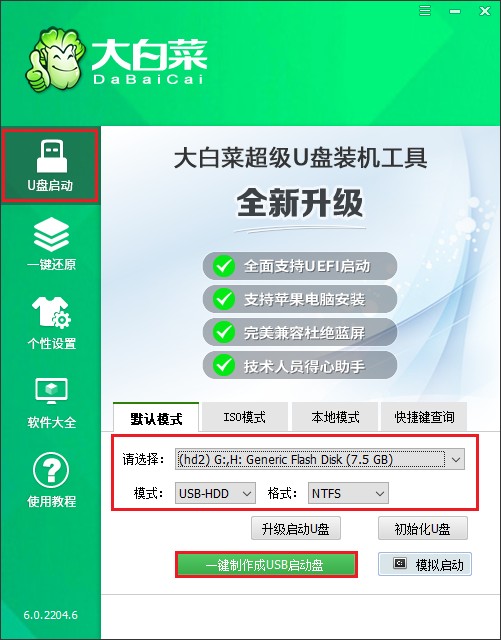
2、下载系统镜像文件,拷贝到大白菜u盘根目录下。
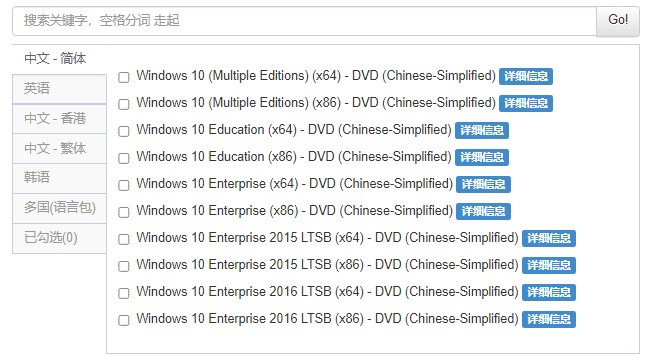
二、设置u盘启动
1、查询电脑bios启动热键,一般是esc/F1/F2等这类的键。重启电脑,开机不停地按bios启动热键,进入bios页面。
2、选择“Boot”—“Boot priority order”,把“USB HDD:启动盘名称” 调到第一顺序,一般是F5、F6调整,之后按F10保存设置。
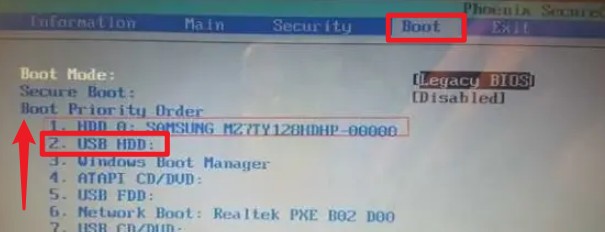
3、电脑启动进入大白菜PE主菜单界面,选择【1】进入winpe系统桌面。
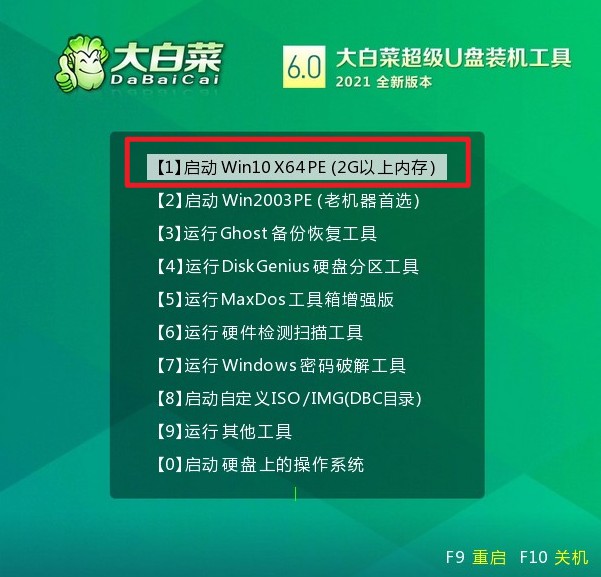
三、重装系统
1、通过上面的操作,进入winpe系统桌面,打开装机软件,找到系统镜像,安装在c盘,点击执行。
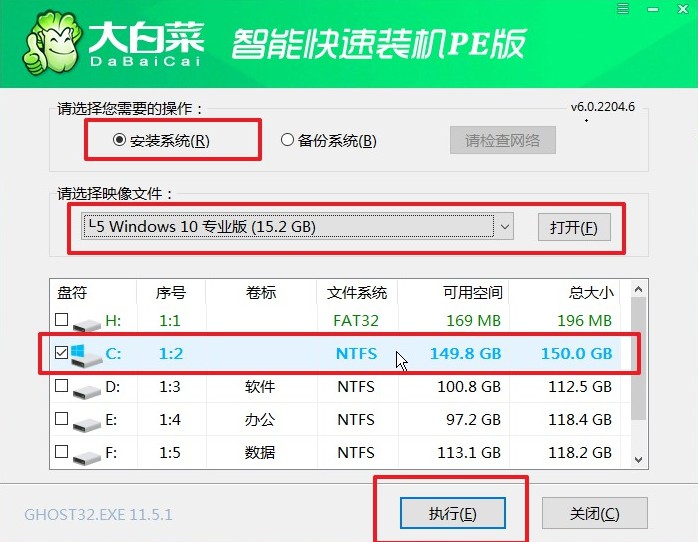
2、稍后弹出还原的窗口,通常保持默认设置,点击是继续操作。
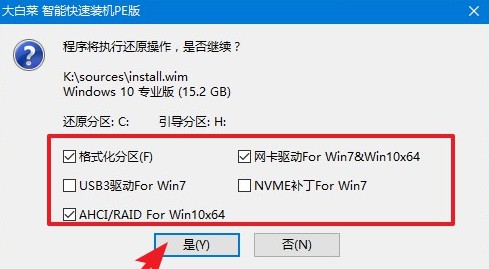
3、电脑安装完成后会多次重启,第一次重启时拔出u盘,其他时候无需操作,直至电脑重装系统完成。
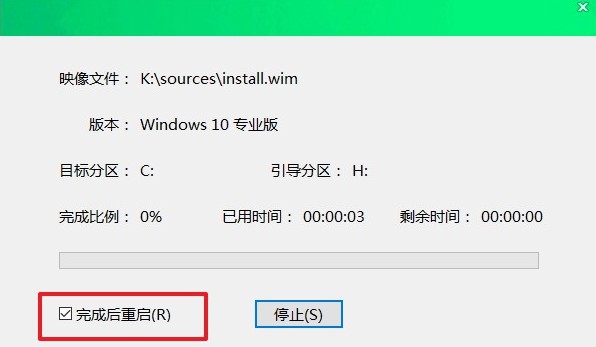
这篇教程跟大家讲解了,u盘怎么重装系统。大部分人重装系统会选择通过u盘启动盘来装系统。但是,这之前,有一步非常重要,如果你设置错误,那么就无法进入u盘启动盘winpe。这一步就是设置u盘启动,不同品牌类型的电脑,设置u盘启动的方式也可能会不一样,如果是bios设置u盘启动,那么可以参考这篇教程。